Hvordan tæller celler med specifik tekst i markering i Excel?
Hvis du ønsker at tælle antallet af celler, der indeholder en bestemt tekst i Excel, kan formlen for CountIf-funktionen nemt hjælpe dig. I denne vedio vil vi vise dig, hvordan du tæller antallet af celler med en bestemt tekst i detaljer.
Tæl celler med specifik tekst med CountIf-funktion
Tæl celler med specifik tekst med Kutools til Excel
Tæl celler med specifik tekst med CountIf-funktion
1. Tæl antallet af celler med specifik tekst
Med formlen for funktionen CountIf kan du nemt tælle celler med specifik tekst som følger.
Som nedenstående skærmbillede viser, tæller vi nu celler med teksten "Linda" i celleområdet A2: A10.
Vælg en tom celle for at få vist resultatet. Kopier og indsæt derefter formlen = COUNTIF ($ A $ 2: $ A $ 10, "Linda") ind i formelbjælken, og tryk på Enter-tasten på tastaturet.

Derefter vil du se resultatet blive vist i den valgte celle.
Desuden kan du bruge en cellehenvisning i stedet for en bestemt tekst i formlen. Skift teksten til den specifikke celle, du bruger som reference: = COUNTIF ($ A $ 2: $ A $ 10, A5).
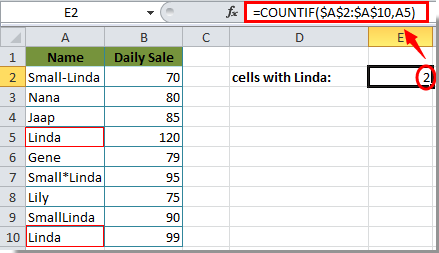
2. Tæl antallet af celler, der indeholder en bestemt tekst
Nogle gange vil du tælle cellenumre, der indeholder specifik tekst, for eksempel vil jeg tælle antallet af celler, der indeholder Linda som vist ovenstående skærmbillede. I dette tilfælde kan wildcard * hjælpe dig, dette * wildcard vil matche et hvilket som helst antal tegn. Gør som følger:
For at få antallet af celler, der indeholder teksten Linda, skal du anvende denne formel: = COUNTIF ($ A $ 2: $ A $ 10, "* Linda *"), og tryk derefter på Enter-tasten, og alle celler, der indeholder din specifikke tekst, tælles. Se skærmbillede:

Du kan også bruge cellereference i formlen i stedet for den angivne tekst. Brug denne formel: = COUNTIF (A2: A10, "*" & A5 & "*") som følgende skærmbillede vist:

Bemærk: Du skal ændre celleområdet og teksten efter dine egne behov.
Tæl celler med specifik tekst med Kutools til Excel
Udover at bruge formlen til at tælle cellerne med tekst, kan du bruge Vælg specifikke celler værktøj til hurtigt at tælle og vælge cellerne med specifik tekst i Excel.
Før påføring Kutools til Excel, Bedes download og installer det først.
1. Efter installationen Kutools til Excel, Skal du klikke Kutools > Type > Vælg specifikke celler.

2. i Vælg specifikke celler i dialogboksen, skal du vælge celleområdet i Vælg celler i dette interval sektion, skal du vælge Cell valgmulighed i Valgtype sektion:
(1). For at tælle cellerne med den specifikke tekst Linda, angiv venligst Lig , Linda i Specifik type afsnit. Se skærmbillede nedenfor:
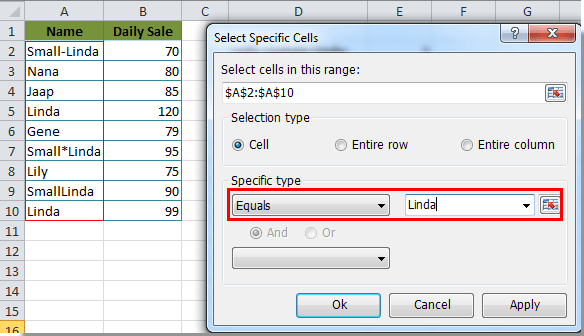
(2). Hvis du vil tælle antallet af celler, der indeholder en bestemt tekst, skal du angive det Indeholder , Linda i Specifik type sektion.
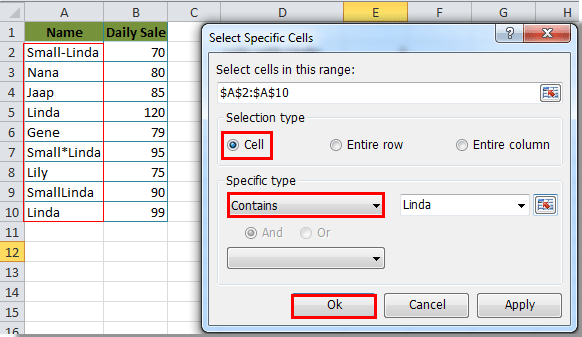
3. Klik derefter på OKOg en Vælg specifikke celler dialogboksen vises for at vise dig de samlede celler, du ønsker. Klik på OK .
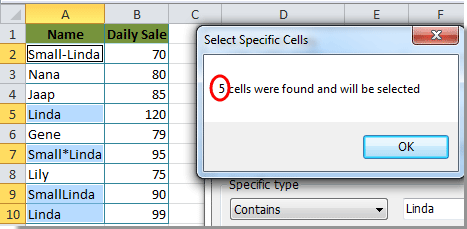
Derefter vælges alle celler med Linda inden for det valgte interval automatisk.
Hvis du vil have en gratis prøveperiode (30 dage) af dette værktøj, klik for at downloade det, og gå derefter til at anvende handlingen i henhold til ovenstående trin.
Tæl celler med specifik tekst med Kutools til Excel
Relaterede artikler:
- Hvordan tælles cellenumre mellem to værdier eller datoer i Excel?
- Hvordan tælles antallet af celler med tekst eller nummer i Excel?
- Hvordan tæller antallet eller "Ja" eller "Nej" svar i Excel?
Bedste kontorproduktivitetsværktøjer
Overlad dine Excel-færdigheder med Kutools til Excel, og oplev effektivitet som aldrig før. Kutools til Excel tilbyder over 300 avancerede funktioner for at øge produktiviteten og spare tid. Klik her for at få den funktion, du har mest brug for...

Fanen Office bringer en grænseflade til et kontor med Office, og gør dit arbejde meget lettere
- Aktiver redigering og læsning af faner i Word, Excel, PowerPoint, Publisher, Access, Visio og Project.
- Åbn og opret flere dokumenter i nye faner i det samme vindue snarere end i nye vinduer.
- Øger din produktivitet med 50 % og reducerer hundredvis af museklik for dig hver dag!
